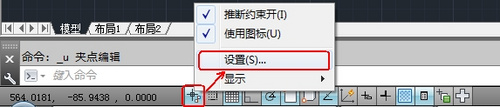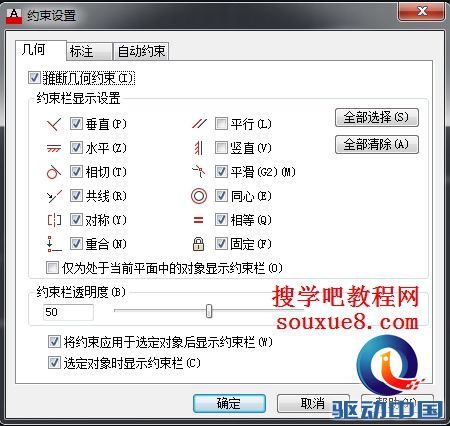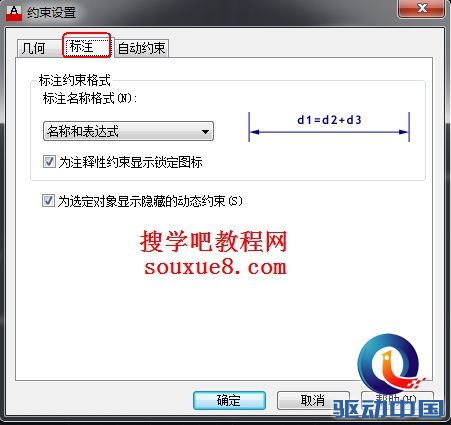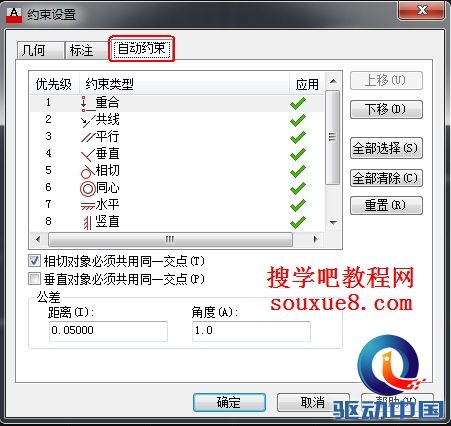CAD教程:AutoCAD约束设置使用实例详解 |
您所在的位置:网站首页 › cad自动约束怎么用 › CAD教程:AutoCAD约束设置使用实例详解 |
CAD教程:AutoCAD约束设置使用实例详解
|
来源:
搜学吧
文:张琳娟
2014-01-25/09:33
软件频道
软件教程
AutoCAD
入门教程
正文
实例
教程
今天CAD教程为大家带来AutoCAD2013中文版约束设置使用实例详解。 AutoCAD2013“约束”设置 在AutoCAD2013中文版状态栏“推断约束” 图标上单击鼠标右键,从弹出的菜单中选择“设置”。
图01 (1)AutoCAD2013几何: 打开AutoCAD2013“约束设置”设置对话框;控制约束栏上几何约束类型的显示。
图02 【概要】 更改哪些设置在约束栏中可用。 【选项列表】 将显示以下选项。 【推断几何约束】 创建和编辑几何图形时推断几何约束。 【约束栏显示设置】 控制图形编辑器中是否为对象显示约束栏或约束点标记。 例如,可以为水平约束和竖直约束隐藏约束栏的显示。 【全部选择】 选择几何约束类型。 【全部清除】 清除选定的几何约束类型。 【仅为处于当前平面中的对象显示约束栏】 仅为当前平面上受几何约束的对象显示约束栏。 【约束栏透明度】 设定图形中约束栏的透明度。 【将约束应用于选定对象后显示约束栏】 手动应用约束后或使用 AUTOCONSTRAIN 命令时显示相关约束栏。 【选定对象时临时显示约束栏】 临时显示选定对象的约束栏。 (2)AutoCAD2013标注: 控制约束栏上的标注约束设置。
图03 【概要】 显示标注约束时设定行为中的系统配置。 【选项列表】 将显示以下选项。 【标注约束格式】 设定标注名称格式和锁定图标的显示。 【标注名称格式】 为应用标注约束时显示的文字指定格式。 将名称格式设定为显示:名称、值或名称和表达式。 例如:宽度=长度/2 【为注释性约束显示锁定图标】 针对已应用注释性约束的对象显示锁定图标(DIMCONSTRAINTICON 系统变量)。 【为选定对象显示隐藏的动态约束】 显示选定时已设定为隐藏的动态约束。 (3)AutoCAD2013自动约束: 控制约束栏上的自动约束设置。
图03 【概要】 控制应用于选择集的约束,以及使用 AUTOCONSTRAIN 命令时约束的应用顺序。 应用多个几何约束之前检查以下条件: 对象是否在AutoCAD2013“自动约束”选项卡中指定的公差内彼此垂直或相切? 在指定的公差内,它们是否也相交? 如果满足第一个条件,则将始终应用相切约束和垂直约束(如果清除复选框)。 如果选择其他复选框,则会将距离公差作为相交对象的考虑因素。如果对象不相交,但是这些对象之间的最短距离在指定的位置公差内,则会应用约束(即使复选框处于选中状态)。 【选项列表】 将显示以下选项。 【自动约束标题】 优先级 - 控制约束的应用顺序。 约束类型 - 控制应用于对象的约束类型。 应用 - 控制将约束应用于多个对象时所应用的约束。 【上移】 通过在列表中上移选定项目来更改其顺序。 【下移】 通过在列表中下移选定项目来更改其顺序。 【全部选择】 选择所有几何约束类型以进行自动约束。 【全部清除】 清除所有几何约束类型以进行自动约束。 【重置】 将自动约束设置重置为默认值。 相切对象必须共用同一交点 指定两条曲线必须共用一个点(在距离公差内指定)以便应用相切约束。 垂直对象必须共用同一交点 指定直线必须相交或者一条直线的端点必须与另一条直线或直线的端点重合(在距离公差内指定)。 【公差】 设定可接受的公差值以确定是否可以应用约束。 【距离】— 距离公差应用于重合、同心、相切和共线约束。 【角度】 — 角度公差应用于水平、竖直、平行、垂直、相切和共线约束。 原文地址:AutoCAD2013中文版约束设置使用实例详解教程 |
【本文地址】
今日新闻 |
推荐新闻 |